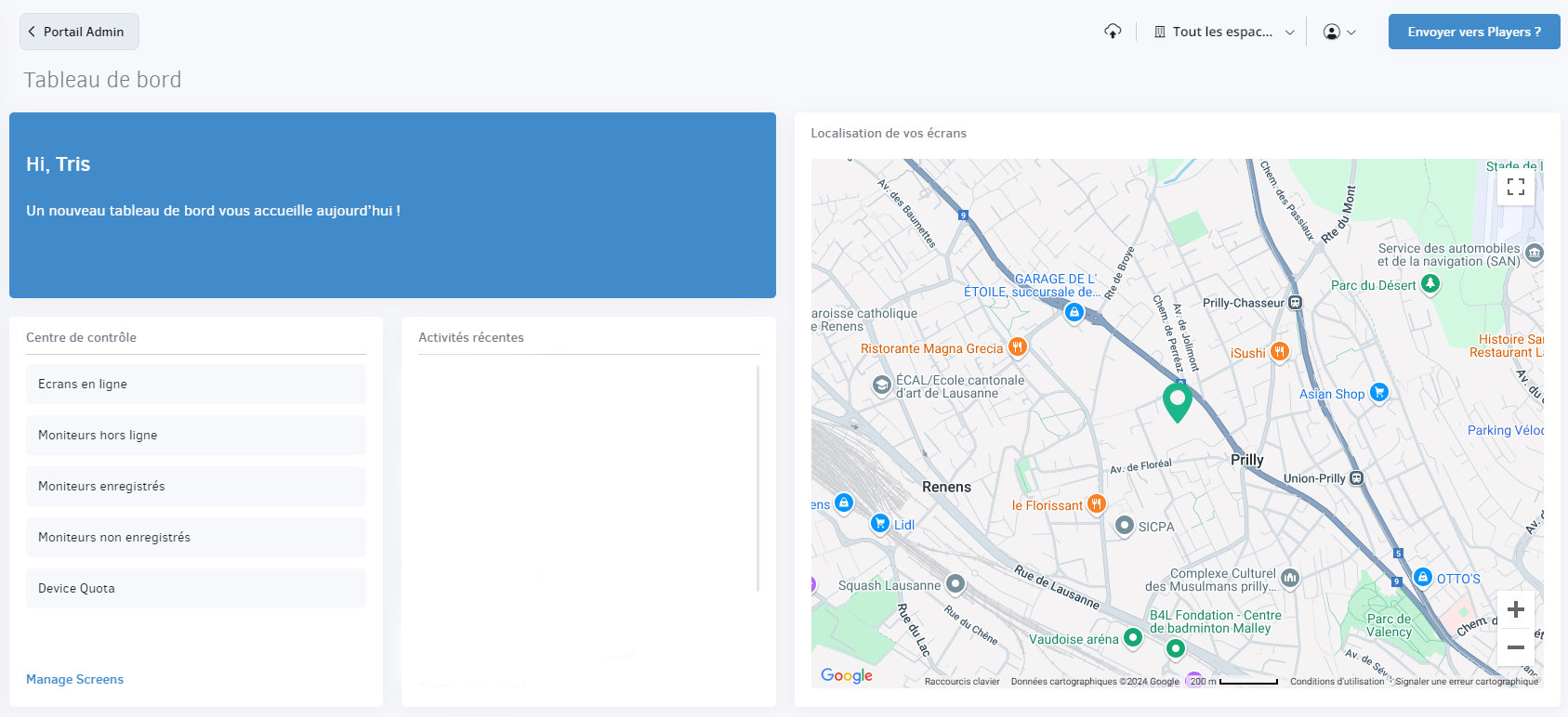Connexion et aperçu du portail
Page d’accueil
Depuis le tableau de bord vous pouvez voir,
- Le nombre d’écrans en ligne
- Le nombre hors ligne
- Ceux enregistrés
- Ceux non enregistrés
- La limite max de device
A gauche se trouve la liste des éléments auxquels vous pouvez accéder.